A teljes lemeztitkosítás kiválóan alkalmas a hozzáférés megakadályozására, ha az eszközt ellopják. Tekintsük a Windows natív BitLockert és annak alternatíváit.
Tudja, mi a félelmetes a nyugat-virginiai székhelyű Coplin Health Systems ellopott laptopjában, amely 43 000 beteg adatait tartalmazza?
Vagy mi a rossz abban, hogy Japánban egy vállalkozó elveszíti egy USB-meghajtóját, amely 460 000 lakos személyes adatait tartalmazza?
Az adatok nem voltak titkosítva.
Tehát egy rossz színész könnyen hozzáférhet és eladhat személyes adatokat a sötét weben.
Nehéz úton tanulták meg a leckét. De ennek nem szabadna így lennie, ha tudjuk, milyen egyszerű az adatok titkosítása.
A következő szakaszok a lemeztitkosítást, a BitLockerrel való végrehajtását és néhány BitLocker-alternatívát tárgyalnak.
Tartalomjegyzék
Teljes lemeztitkosítás
A teljes lemeztitkosítás (FDE) a meghajtók rendszerhez való zárolását jelenti. Megakadályozza a hozzáférést a feltört eszközökön lévő adatokhoz, és lehetővé teszi a rendszerindítási idő ellenőrzését a további biztonság érdekében, ha rendszermeghajtókon alkalmazzák.
BitLocker
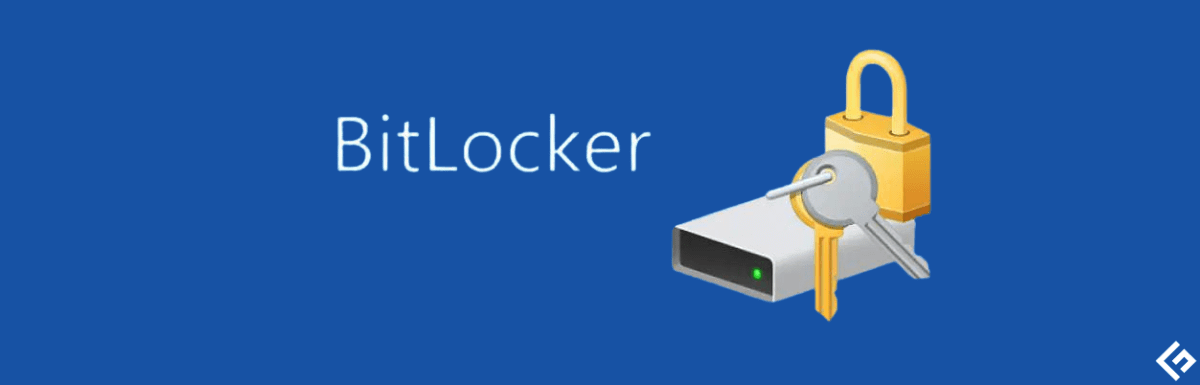
A Windows professzionális, vállalati és oktatási verziói előre telepítve vannak BitLocker eszköztitkosítással.
A BitLocker használatával jelszóval védheti a meghajtókat, amelyek normálisan működnek, ha már bent van. Van egy helyreállítási kulcs is a jelszó visszaállításához, amely nélkül a lemez tartalma olvashatatlan lesz.
Ezenkívül ez több platformon is működik. Például egy Windows alatt titkosított meghajtó biztonságban marad Linuxon.
Nevezetesen, ez nem védi meg Önt, ha a rendszer fel van oldva. Ezek a titkosítási mechanizmusok eredménytelenek lesznek például az Ön személyes adatait ellopó kémprogramok esetében, amelyeket esetleg tudatlanul telepített. Ergo, ezek nem helyettesítik a víruskereső vagy kémprogram-elhárító eszközöket.
A kezdéshez írja be a BitLockert a tálcán lévő keresőbe, és nyissa meg a BitLocker kezelése lehetőséget.
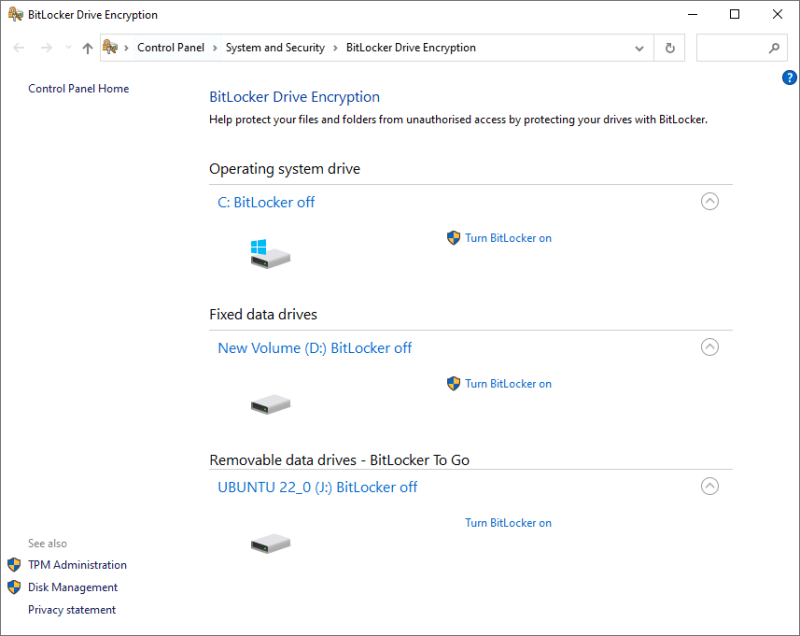
Most válassza ki a tárgylemezt, és kattintson a BitLocker bekapcsolása elemre.
A következő folyamat eltérő az operációs rendszer meghajtója és a nem rendszerpartíciók esetében, beleértve a hordozható lemezeket is.
BitLocker a rendszermeghajtókon
Ez alapértelmezés szerint a TPM biztonsági chipet (1.2-es vagy újabb verzió) használja a hitelesítéshez. És a gép elindul, ha a TPM visszaadja a kulcsot.
A Trusted Platform Module (TPM) egy chip, amelyet a modern PC-k szállítanak. Ez egy külön chip, amely biztosítja az eszköz teljes integritását. De előfordulhat, hogy aktiválnia kell ezt, ha a rendszere még azután sem észleli a TPM-et.
Ilyen esetekben nincs rendszerindítás előtti hitelesítés, és bárki, akinek van számítógépe, bekapcsolhatja a Windows bejelentkezési jelszavának megadásával.
Azonban a helyi csoportházirend-szerkesztőben bekapcsolhatja a rendszerindítás előtti PIN-kódot a maximális biztonság érdekében. Ezt követően a TPM chip kérni fogja a helyreállítási kulcsot és a PIN-kódot, mielőtt engedélyezi a gép indítását.
A különbség itt az, hogy ezek a chipek brute-force védelemmel vannak ellátva. Így a támadónak csak néhány próbálkozása lesz, mielőtt feladja.
Ne felejtse el ezt konfigurálni a titkosítás megkezdése előtt.
A folyamat elég egyszerű. Először nyissa meg a Windows Futtatást a ⊞+R billentyűkombináció megnyomásával, írja be a gpedit.msc-t, és nyomja meg az Enter billentyűt.
Ezután lépjen a Számítógép konfigurációja > Felügyeleti sablonok > Windows-összetevők > BitLocker eszköztitkosítás > Operációs rendszer meghajtói elemre:
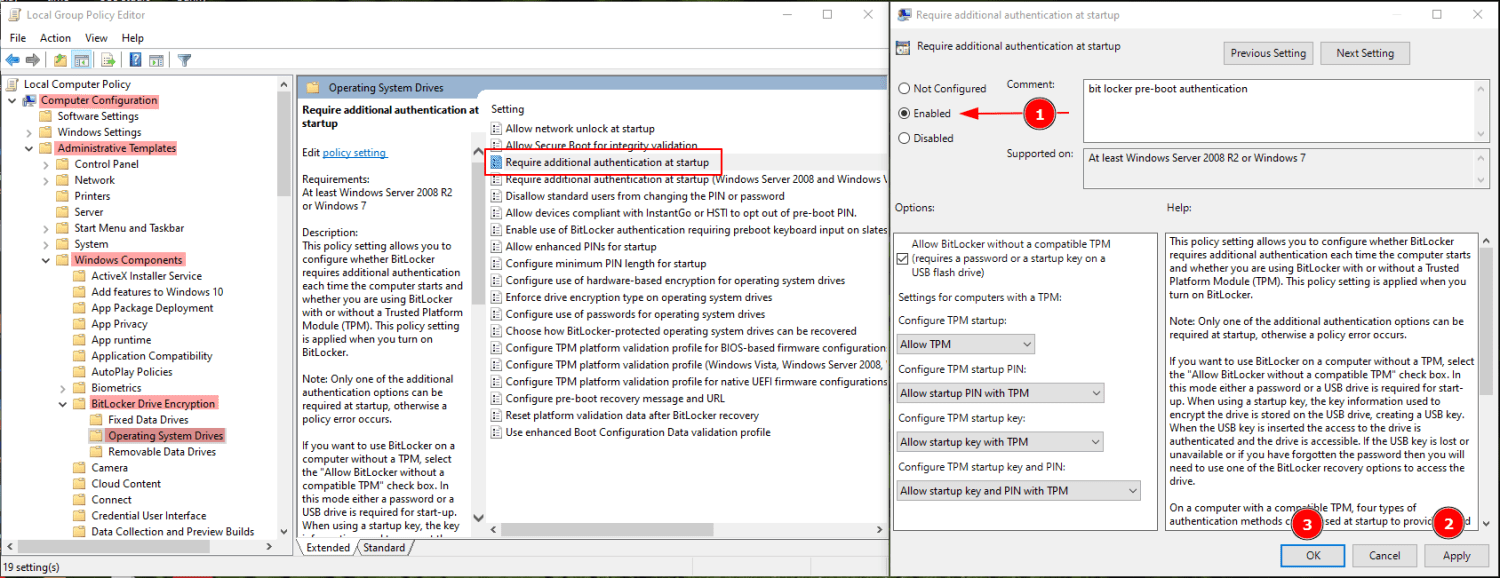
Mostantól a BitLocker Encryptionnak szüksége lesz egy PIN-kódra vagy egy előre beállított USB-meghajtóra fizikai hitelesítésként a rendszerindítás előtt.
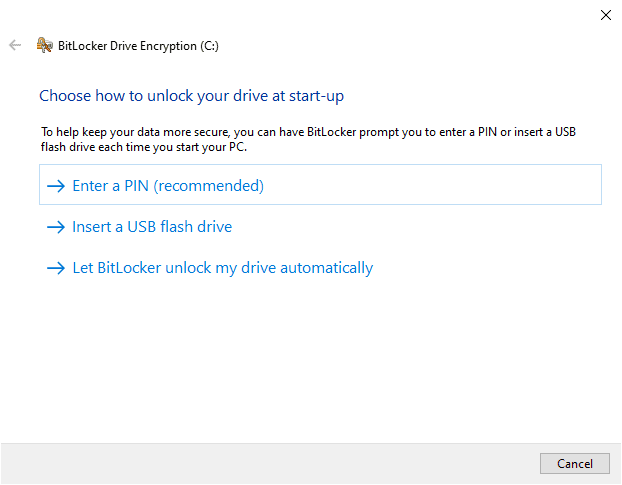
Ezután továbblép a teljes meghajtó vagy csak a felhasznált lemezterület titkosítása lehetőségre.
Régebbi számítógépek esetében általában jobb ötlet mindent titkosítani, mivel előfordulhat, hogy a Windows adat-helyreállító eszközeivel lekérhetők az üres szektorokból származó adatok.
Ezt követően eldöntheti, hogy az Új titkosítást vagy a kompatibilis módot használja. Kiválaszthatja az Új titkosítási módot, mivel ez egy operációs rendszer meghajtó. A kompatibilis mód alkalmasabb lenne hordozható meghajtókhoz.
Végül ajánlott a BitLocker rendszerellenőrzés futtatása a következő ablakban, hogy ellenőrizze, minden tökéletesen működik-e.
BitLocker a rögzített adatmeghajtókon
Ezeknek a partícióknak és meghajtóknak a titkosítása egyszerűbb. Ez megkéri, hogy előzetesen állítson be jelszót.
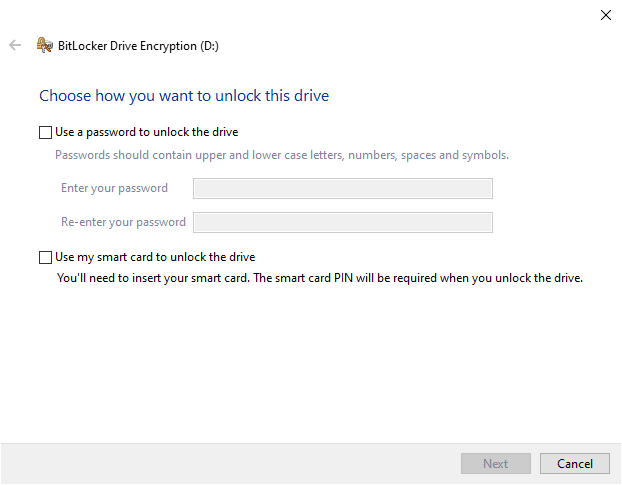
Ha túllép ezen, a folyamat hasonló az operációs rendszer meghajtóinak titkosításához, amely tiltja a BitLocker rendszerellenőrzéseket.
Noha a BitLocker praktikus, a Windows Home változatait használók számára nem érhető el. A második legjobb ingyenes lehetőség a Windows Device Encryption, ha eszköze támogatja.
Ez abban különbözik a BitLockertől, hogy TPM-követelményeket ír elő. Ezenkívül nincs mód az indítás előtti hitelesítésre.
Az elérhetőséget a Rendszerinformációk oldalon ellenőrizheti. Nyissa meg a Windows Futtatást, írja be az msinfo32 parancsot, és nyomja meg az enter billentyűt. Görgessen le az aljára, és ellenőrizze, hogy a Meet előfeltételei szerepelnek-e az eszköztitkosítási támogatással szemben.
Ha nem, akkor valószínűleg az eszköz nem támogatja az eszköztitkosítást. A lehetséges megoldás érdekében azonban felveheti a kapcsolatot a gyártói támogatással.
Alternatív megoldásként van néhány teljes lemeztitkosítási eszköz, ingyenes és fizetős, amelyeket használhat.
VeraCrypt
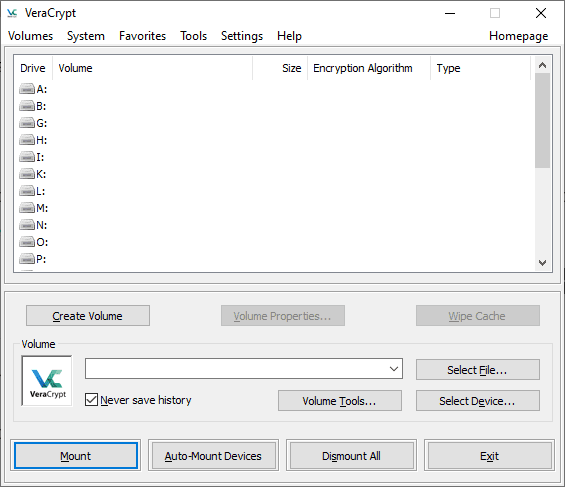
A VeraCrypt egy ingyenes, nyílt forráskódú titkosító szoftver Windows, Mac és Linux rendszerekhez. A BitLockerhez hasonlóan titkosíthatja a rendszermeghajtókat, a rögzített adatmeghajtókat és a hordozható meghajtókat.
Ez rugalmasabb, és számos lehetőséget kínál a titkosítási algoritmusokhoz. Emellett menet közben is tud titkosítani. Tehát hozzon létre egy titkosított tárolót, és vigye át a fájlokat a titkosításhoz.
Ezenkívül a VeraCrypt titkosított rejtett köteteket tud létrehozni, és támogatja a rendszerindítás előtti hitelesítést, például a BitLockert.
A felhasználói felület azonban elsöprő lehet, de semmi olyan nincs, amit a YouTube oktatóprogramja ne tudna megoldani.
BestCrypt
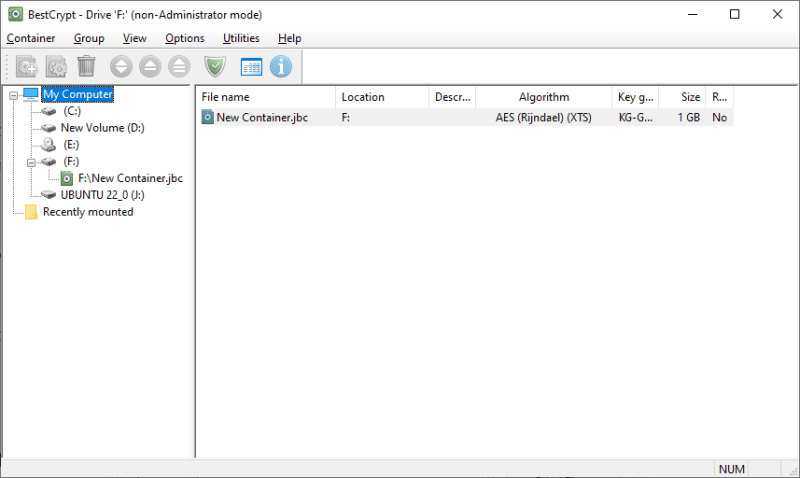
A BestCrypt a Veracrypt felhasználóbarát és fizetős verziójának nevezhető.
Ez hozzáférést biztosít különböző algoritmusokhoz és számos lehetőséghez a teljes lemeztitkosítás eléréséhez. Támogatja a titkosító tárolók és rendszermeghajtók létrehozását.
Emellett telepíthet egy jelszóval jóváhagyott rendszerindítást.
A BestCrypt egy többplatformos titkosítási eszköz, amelyhez 21 napos ingyenes próbaverzió tartozik.
Kereskedelmi BitLocker alternatívák
Ezek mennyiségi licencelésen alapuló, vállalati használatra kész megoldásokból állnak.
ESET
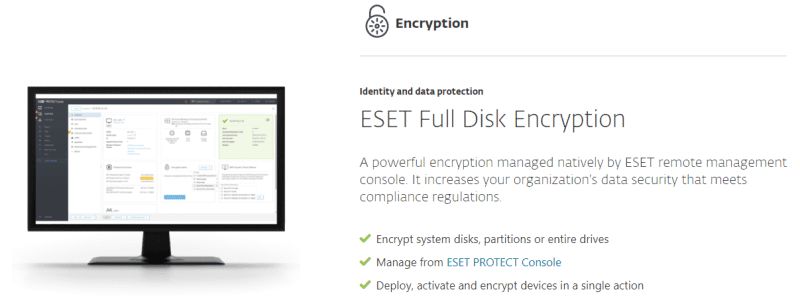
Az ESET teljes lemeztitkosítása kiválóan alkalmas távoli kezelésre. Rugalmasságot biztosít a helyszíni és felhőalapú titkosítási megoldásokkal.
Ez védi a merevlemezeket, hordozható meghajtókat, e-maileket stb., az iparági szabványnak megfelelő 256 bites AES titkosítással.
Ezenkívül ez lehetővé teszi az egyes fájlok titkosítását a fájlszintű titkosítás (FLE) használatával.
Ezt megtekintheti az interaktív bemutatóval vagy egy 30 napos ingyenes próbaverzióval a teljes körű gyakorlati használat érdekében.
Symantec

A Broadcom Symantec egy másik vezető szereplő a vállalati szintű titkosítási lehetőségek biztosításában. Ez a teljes lemeztitkosítás támogatja a TPM-et, amely biztosítja az intézményi eszközök szabotázsmentes állapotát.
Ezenkívül rendszerindítás előtti ellenőrzéseket, e-maileket és cserélhető lemez titkosítást kap.
A Symantec segít az egyszeri bejelentkezés beállításában, és megvédi a felhőalapú alkalmazásokat is. Ez támogatja az intelligens kártyákat, és különféle helyreállítási módszereket kínál, ha a felhasználó elfelejti a jelszót.
Ezenkívül a Symantec fájlszintű titkosítással, érzékeny fájlfigyelővel és számos egyéb funkcióval rendelkezik, amelyek ellenállhatatlan, teljes körű titkosítási megoldást nyújtanak.
ZENworks
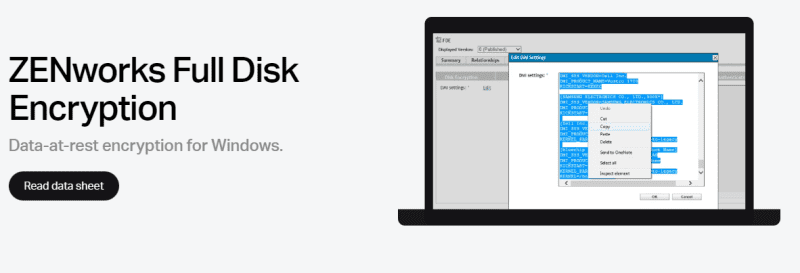
A Microfocus ZENworks a legegyszerűbb módja az AES-256 titkosítás kezelésének bármely szervezetben.
Ez támogatja az opcionális rendszerindítás előtti hitelesítést felhasználónévvel és jelszóval vagy egy PIN-kóddal rendelkező intelligens kártyát. A ZENworks központi kulcskezelést kínál, hogy segítse a rendszerindítási bejelentkezésnél elakadt felhasználókat.
Titkosítási házirendeket hozhat létre az eszközökhöz, és szabványos HTTP webkapcsolaton keresztül érvényesítheti azokat.
Végül igénybe veheti az ingyenes, hitelkártya nélküli próbaverziót, hogy első kézből nézhesse meg.
FDE vs FLE
Néha nem érdemes egy teljes lemezt titkosítani. Ilyen esetekben bölcs dolog védeni egy adott fájlt, amely létrehozza a fájlszintű titkosítást vagy a fájlalapú titkosítást (FBE).
A FLE gyakoribb, és gyakran használjuk anélkül, hogy elismernénk jelenlétét.
Például a WhatsApp beszélgetések végponttól végpontig titkosítottak. Hasonlóképpen, a Proton mailen keresztül küldött e-mailek is automatikusan titkosítva vannak, és csak a címzett férhet hozzá a tartalomhoz.
Hasonló módon védhet fájlokat FLE-vel olyan eszközökkel, mint az AxCrypt vagy a FolderLock.
Az FBE külön előnye az FDE-vel szemben, hogy minden fájlnak különböző titkosítási kulcsa lehet. Ergo, ha az egyik kompromittálódik, a többiek biztonságban maradnak.
Ez azonban további nehézségeket okoz az ilyen kulcsok kezelésében.
Következtetés
A teljes lemeztitkosítás kulcsfontosságú, ha elveszíti az érzékeny információkat tartalmazó eszközt.
Bár minden felhasználó rendelkezik néhány fontos adattal, a vállalkozásoknak van nagyobb szüksége a lemeztitkosításra, mint bárki másnak.
Személy szerint a BitLocker a legjobb titkosítási eszköz a Windows-felhasználók számára. A VeraCrypt egy másik lehetőség azoknak, akik elviselik az elavult felületet.
A szervezeteknek pedig nem szabad valakinek az ítéletére hagyatkozniuk, hanem a próbákat kell elvégezniük, hogy kiválaszthassák a legjobbat a felhasználási esetükhöz. Az egyetlen dolog, amit egy üzlettulajdonosnak kerülnie kell, az az eladói zárak.
Ui.: Tekintse meg titkosító és hitelesítő szoftverünket, hogy felfrissítse az alapokat.

